
时间:2021-12-30 16:54:21 来源:www.win10xitong.com 作者:win10
我们在以前的教程中,也说过win10系统CPU型号的问题,要是你的电脑知识不够丰富,那面对win10系统CPU型号的问题就不知道怎么办了。那我们可不可以自己独立解决呢?我们可以按照这个流程:1、html">2、html">win10系统下如何查看网卡型号就搞定了。要是大伙儿还是很懵,那我们再来看看win10系统CPU型号的详尽处理办法。
小编推荐下载:win10纯净版
具体方法如下:
方法1:
1.打开Windows10系统后,点击桌面左下角的开始菜单,然后在弹出的菜单中点击【设置】,如下图所示。
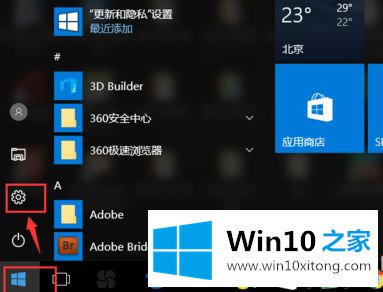
2.在打开的设置对话框中,单击[系统]选项;

3.在打开的窗口中,单击左下角的[关于]选项;
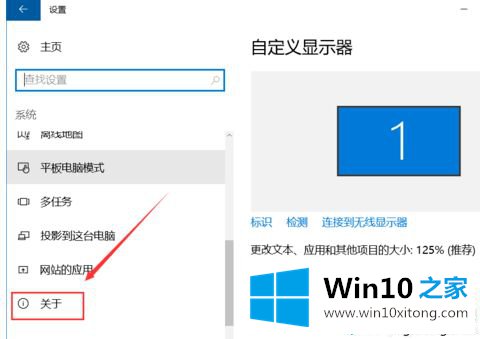
4.点击后,右侧会显示Windows10系统电脑的大部分信息,这里可以看到win10电脑的cpu型号。
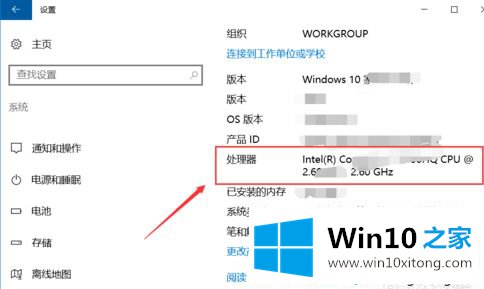
方法2:
1.打开win10系统后,选择【这台pc】,然后右键点击,在弹出的菜单中点击【属性】;
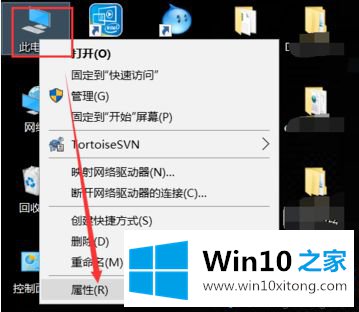
2.在打开的系统属性对话框右侧,可以查看win10电脑的信息,包括win10电脑的cpu型号,如下图所示。
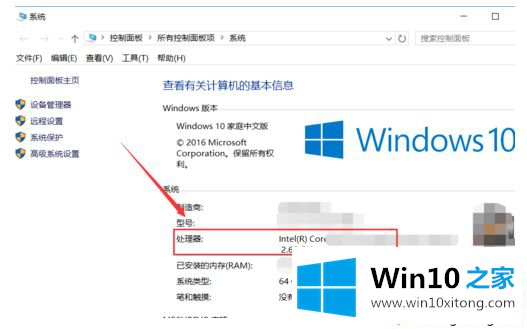
win10系统CPU型号检查的操作方法,这里已经分享过了。感兴趣的用户可以一起操作设置。
教程:如何看显卡的型号?如何通过检查电脑型号和配置来检查CPU型号?
对于win10系统CPU型号的问题大家是不是根据小编在上文提供的方法步骤完美的解决了呢?通过上面讲的方法就可以解决win10系统CPU型号的问题了,希望对您有所帮助。